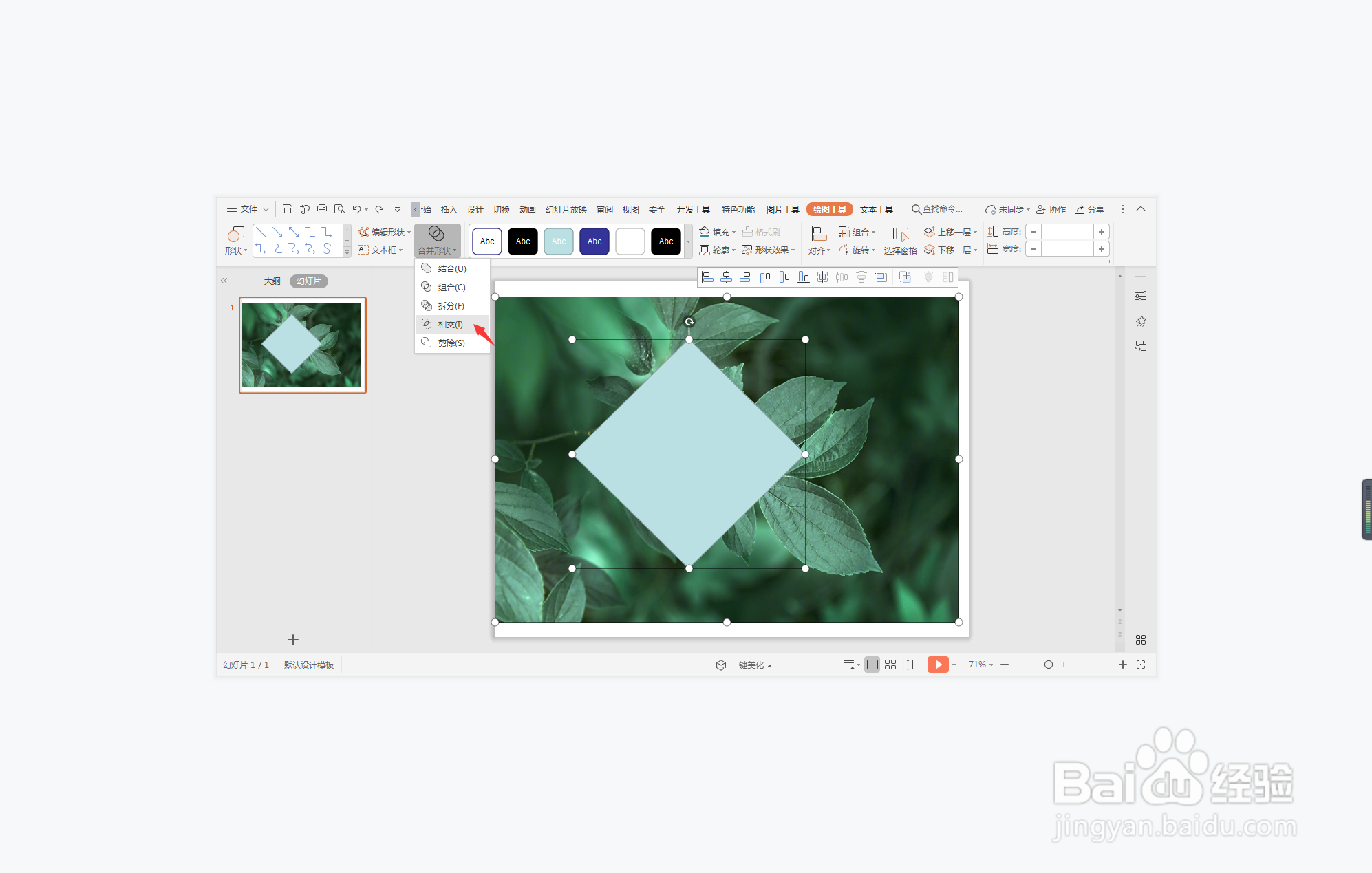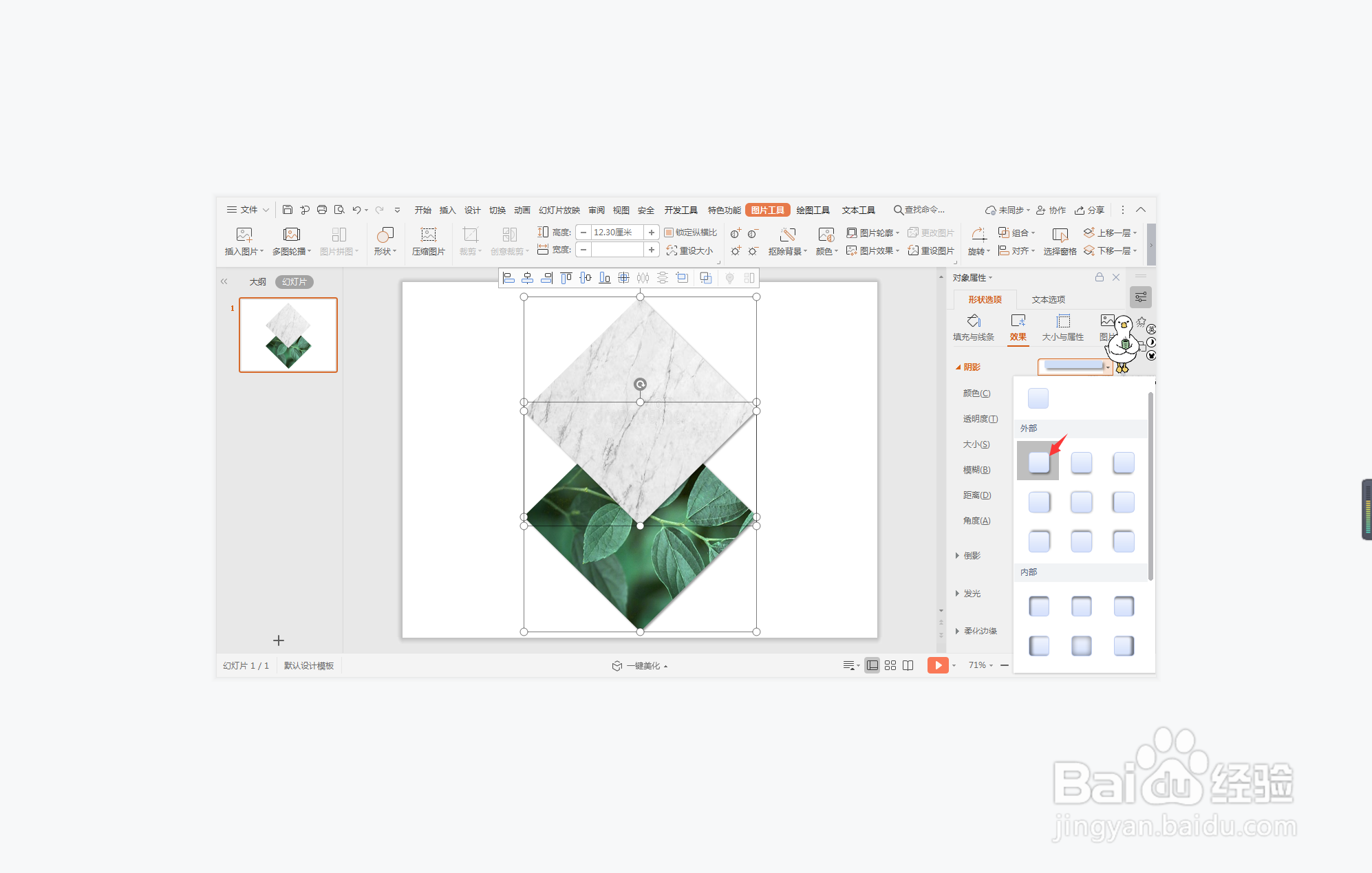1、在插入选项卡中点击图片,选择其中的本地图片,插入一张下载好的绿色植物背景图片。
2、接着插入一个菱形,放置在背景图片上,位置和大小所示。
3、接下来按住ctrl键,先选中背景图片,再选中菱形,在绘图工具中点击“合并形状”,选择下拉菜单中的“相交”,这样就制作出菱形图片。
4、接着再插入一个大小相等的菱形,选择白色大理石纹理进行填充,两个菱形交错进行摆放。
5、选中两个菱形,鼠标右键“设置对象格式”,在右侧弹出的属性设置窗格中,选择形状选项,点击效果,选择合适的阴影进行装饰。
6、最后,在菱形中输入封面的标题,字体填充为绿色,这样绿色清新风封面就制作好了。